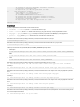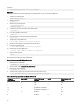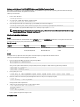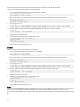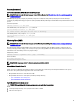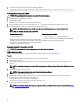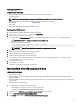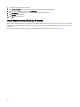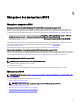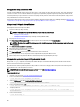Users Guide
Menggunakan skrip permohonan USB
Seri Edge Gateway 3000 hadir dengan konfigurasi tanpa kepala—yaitu, konfigurasi tanpa output video apapun. Tugas-tugas administrasi
sistem dasar tertentu secara tradisional dilakukan oleh program persiapan BIOS yang tidak mungkin tanpa adanya video. Maka dari itu,
untuk menjalankan tugas-tugas administrasi sistem tersebut, Edge Gateway memuat sebuah fasilitas untuk menjalankan script perintah
dari perintah BIOS dari sebuah flash drive USB.
Untuk informasi lebih lanjut mengenai skrip permohonan USB, lihat
Panduan Pengguna Utilitas skrip USB Edge Gateway
di www.dell.com/
support/home/us/en/19/product-support/product/dell-edge-gateway-3000-series-oem-ready/drivers.
Memperbarui BIOS pada sistem Windows
Ikuti langkah berikut untuk memperbarui BIOS:
1. Setelah tersambung ke Edge Gateway.
CATATAN: Sambungkan dan login ke Edge Gateway dengan salah satu pilihan berikut:
• Konfigurasi sistem jarak jauh
• Konfigurasi sistem IP statis (hanya untuk Edge Gateway 3002 dan 3003)
2. Kunjungi www.dell.com/support.
3. Klik Product support (Dukungan produk), masukkan Tag Servis dari sistem Anda, lalu klik Submit (Ajukan).
CATATAN: Jika Anda tidak memiliki Tag Servis, gunakan fitur deteksi otomatis atau jelajahi secara manual untuk melihat mode
sistem Anda.
4. Klik Drivers & downloads (Driver & unduhan).
5. Pilih sistem operasi yang dipasang di sistem Anda.
6. Gulir ke bawah halaman dan luaskan BIOS.
7. Klik Download (Unduh) untuk mengunduh versi BIOS terbaru untuk sistem Anda.
8. Setelah pengunduhan selesai, navigasikan ke folder tempat Anda menyimpan file BIOS tersebut.
9. Klik dua kali pada ikon file pembaruan BIOS tersebut lalu ikuti petunjuk yang ditampilkan pada layar.
Menggunakan pembaruan kapsul UEFI pada sistem Ubuntu
Alat/perintah fwupgmgr digunakan untuk memperbarui BIOS UEFI pada sistem. BIOS UEFI untuk platform ini dirilis melalui metode
berbasis online Linux Vendor File System (LVFS) .
Direkomendasikan untuk mengaktifkan pembaruan Kapsul UEFI secara bawaan sehingga pembaruan berjalan di latar belakang untuk
menjaga BIOS sistem selalu merupakan versi terkini.
CATATAN: Untuk informasi lebih lanjut mengenai perintah fwupd , lihat www.fwupd.org/users.
Tanpa koneksi internet
1. Unduh file .cab terbaru dari secure-lvfs.rhcloud.com/lvfs/devicelist.
2. Periksa rincian BIOS saat ini.
$ sudo uefi-fw-tools.fwupdmgr get-devices
3. Salin file firmware.cab ke folder /root/snap/uefi-fw-tools/common/ .
$ sudo cp firmware.cab /root/snap/uefi-fw-tools/common/
4. Periksa rincian BIOS dari file .cab .
$ sudo uefi-fw-tools.fwupdmgr get-details [Full path of firmware.cab]
5. Terapkan pembaruan.
$ sudo uefi-fw-tools.fwupdmgr install [Full path of firmware.cab] -v --allow-older --
allow-reinstall
6. Periksa rincian boot EFI.
$ sudo efibootmgr –v
60